- A Surface Pro kék képernyő megszerzése nagy valószínűséggel szoftverrel kapcsolatos probléma lesz.
- Gyorsan megoldhatja az Microsoft Surface kék képernyő egy harmadik féltől származó rendszer-helyreállítási eszközzel.
- Egy másik Surface Pro kék képernyő javítás a csökkentett módba való belépés és a GPU illesztőprogramok frissítése.
- Néhány felhasználó azt is kijelentette, hogy a Rendszer-visszaállítás végrehajtása megoldotta a problémát számukra.

- Töltse le a Restoro PC-javító eszközt amely a szabadalmaztatott technológiákkal érkezik (szabadalom elérhető itt).
- Kattintson a gombra Indítsa el a szkennelést hogy megtalálja azokat a Windows problémákat, amelyek PC problémákat okozhatnak.
- Kattintson a gombra Mindet megjavít a számítógép biztonságát és teljesítményét érintő problémák kijavításához
- A Restorót letöltötte 0 olvasók ebben a hónapban.
MicrosoftA firmware-frissítéseket régóta várják azok a felhasználók, akik tudják, hogy a techcég végül kijavítja az összes hibát, amelyre panaszkodott fórumain.
A frissítés telepítésekor megjelenik a BSOD. A rendszer újraindítása után a felhasználók újabb hibát kapnak a Windows Update oldalon: Hiba - 0x800f0203.
A jelenlegi tevékenység alapján ítélve A Microsoft fóruma, a felhasználók száma, akik ezt a telepítési hibaüzenetet kapták, meglehetősen jelentős:
A mai frissítések alkalmazása közben kék képernyőt kaptam. Az újraindítás után frissítéseket alkalmazott, mielőtt folytatta a Windows indítását.
Belépett a Windows Update-be, és a telepítésre kattintott a fennmaradó részeknél, amelyeket még nem kellett alkalmazni. Akkor ezt a hibát kapom:
* Intel Corporation illesztőprogram-frissítés az Intel (R) Control Logic programhoz - Hiba - 0x800f0203
Az Újra gombra kattintottam, és azt mondja, hogy nincs elérhető frissítés.
A Microsoft erre a hibára csak egy nappal később reagált, és nem adott konkrét információt:
Köszönjük, hogy jelentette ezt a hibaüzenetet és a legutóbbi (2016.04.19.) Telepítésével kapcsolatos nehézségeket. Tisztában vagyunk azzal, hogy néhány ügyfél tapasztalja ezt, és aktívan vizsgáljuk, és frissítéseket fogunk nyújtani ehhez a szálhoz, ha rendelkezésre állnak.
Sajnos egyesek számára Felület A Go, a Pro 3 és a Pro 4 felhasználók számára a frissítési folyamat nem megy zökkenőmentesen, és gyakran tapasztalják a halál idegesítő kék képernyőjét.
A halál kék képernyője komoly problémát jelentenek, mivel összeomlik a számítógép, ezért elveszít minden nem mentett munkahelyi vagy iskolai projektet, ezért meg kell akadályoznia őket.
Ne feledje, hogy a kék képernyő hibáival kapcsolatban a fenti megoldások alkalmazhatók a Surface eszközök összes jelentett általános problémájára:
- Surface Pro kék képernyő - Ennek a hibának sok oka van, és néha egyetlen fájl lehet az oka. Javításához csak meg kell találnia a problémás fájlt, és futtatnia kell egy gyors parancsot a Parancssorban.
- Surface Pro 4 kék képernyő - Ez a probléma közvetlenül az indításkor vagy a folyamat közepén jelentkezhet. Még egyszer használd a Parancssor parancsot.
- Surface Go kék képernyő frissítés után - Ez a probléma a Surface Go-n is előfordulhat. Ha találkozik vele, próbálja meg frissíteni a grafikus kártya illesztőprogramjait, vagy nyissa meg a Csökkentett módot.
- Surface Pro 3 kék képernyő frissítés után - Még egyszer tudja, mi a legjobb tétje. A Csökkentett mód önmagában nem oldja meg a problémát, de lehetővé teszi a probléma kivizsgálását. Sőt, van rá esély hogy a te DisplayLink illesztőprogramok okozzák ezt a problémát.
- A BSOD Surface firmware kritikus folyamata leállt - Általában a BSOD hibát hibaüzenet követi. Ahhoz, hogy lássa, hogyan oldhatja meg a problémát, egy kis kutatást kell végeznie, és megnéznie, mit jelent a hibaüzenet.
- Felszíni könyv BSOD - A BSOD hibák a Surface Book-on is megjelenhetnek. Ha ilyen hibát tapasztal, próbálkozzon a cikk megoldásaival.
Hogyan javíthatom ki a Microsoft Surface kék képernyő problémáit?
1. Használja a Parancssor parancsot
- Menjen erre a fájl elérési útjára:
c: windowsinf - Nyissa meg a setupapi.dev.log belül található naplófájl.
- Keresse meg a hibát Az eszközpéldány telepítése nem sikerült.
- E hiba felett meg fogja mondani, hogy melyik inf fájl okozta a problémát. (példa: oem90.inf).
- Miután megtalálta a problémás fájlt, egyetlen parancsot kell futtatnia a Parancssorból. Ehhez hajtsa végre az alábbi lépéseket:
- nyomja meg Windows Key + X a Win + X menü megnyitásához.
- Most válassza ki Parancssor (rendszergazda) vagy PowerShell (rendszergazda) a bal oldali ablaktábláról.
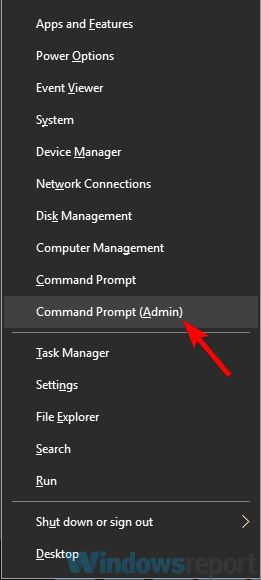
- Most futtassa a következő parancsot:
pnputil -d oem90.inf- Természetesen, ha más fájlt kapott, akkor mindenképpen használja ezt a fájlnevet ebben a parancsban.
- Bezárás Parancssor és futtassa újra a Windows Update alkalmazást a frissítés telepítéséhez.
A Surface Go, a Pro 3 és a Pro 4 felhasználók szerint ha BSOD-ot kap a Surface firmware frissítése után, akkor esetleg képes megoldani a problémát egyszerűen a naplófájl vizsgálatával és a Command pár parancsának futtatásával Gyors.
Ezt követően meg kell oldani a problémát, és probléma nélkül telepítheti a frissítést.
2. Frissítse a videokártya illesztőprogramjait
- megnyomni a Windows Key + S és keresni Eszközkezelő.

- Nyomja meg az Enter billentyűt, majd bontsa ki a Kijelző adapterek szakasz.
- Válassza ki a GPU, majd kattintson rá a jobb gombbal.
- Ezután válassza az Illesztőprogram frissítése lehetőséget.

- Kövesse a képernyőn megjelenő utasításokat.
- Hagyja, hogy a Windows frissítse az illesztőprogramokat.
A felhasználók szerint az illesztőprogramok néha BSOD-t okozhatnak a Surface firmware frissítése után, és a javítás érdekében javasoljuk, hogy frissítse az illesztőprogramokat.
Ehhez egyszerűen keresse fel a grafikus kártya gyártóját, töltse le a modell legújabb illesztőprogramjait, vagy használja az Eszközkezelőt.
Ez néha bonyolult feladat lehet, különösen, ha nem tudja, hogyan keresse meg a grafikus kártya modelljét, vagy ha más elavult illesztőprogramok vannak a rendszerén.
Számos felhasználó javasolja a grafikus kártya illesztőprogramjának teljes eltávolítását a legújabb illesztőprogramok telepítése előtt.
Ezt megteheti az Eszközkezelőből, de olyan eszközöket is használhat, mint a Display Driver Uninstaller, az illesztőprogramok teljes eltávolításához.
Miután eltávolította az illesztőprogramot, indítsa újra a számítógépet, és az alapértelmezett illesztőprogram telepítésre kerül. Ezt követően frissítheti az illesztőprogramot, ha akarja, és ellenőrizheti, hogy ez megoldja-e a problémát.
Az illesztőprogramok automatikus frissítése
Ugyanakkor könnyen frissítheti őket külső szoftverek használatával. Ez az eszköz automatikusan frissíti az összes illesztőprogramot, ezért ha nem szeretné manuálisan keresni az illesztőprogramokat, mindenképpen próbálja ki ezt az eszközt.
Ennek az eszköznek köszönhetően nem kell aggódnia a rossz illesztőprogramok ismételt telepítése miatt. Ezért mindenképpen használja, mivel folyamatosan frissül az újabb illesztőprogram-verziókkal.
Futtasson egy rendszerellenőrzést a lehetséges hibák felderítéséhez

Töltse le a Restoro alkalmazást
PC-javító eszköz

Kattintson a gombra Indítsa el a szkennelést hogy megtalálja a Windows problémákat.

Kattintson a gombra Mindet megjavít hogy megoldja a szabadalmaztatott technológiákkal kapcsolatos problémákat.
Futtasson egy PC-vizsgálatot a Restoro Repair Tool eszközzel, hogy megtalálja a biztonsági problémákat és lassulásokat okozó hibákat. A vizsgálat befejezése után a javítási folyamat a sérült fájlokat friss Windows-fájlokkal és -összetevőkre cseréli.
⇒ A DriverFix letöltése
3. Lépjen be csökkentett módba
- Nyissa meg a Beállítások alkalmazás. Használatával azonnal megteheti Windows Key + I parancsikon.
- Navigáljon ide Frissítés és biztonság szakasz mikor Beállítások alkalmazás megnyílik.
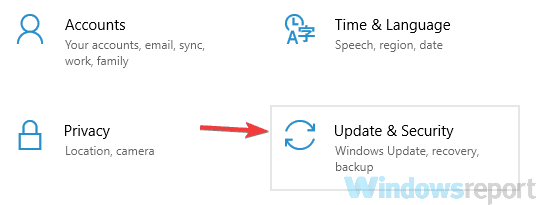
- Választ Felépülés a bal oldali ablaktábláról.
- A jobb oldali ablaktáblában kattintson a gombra Újraindítás most gomb.
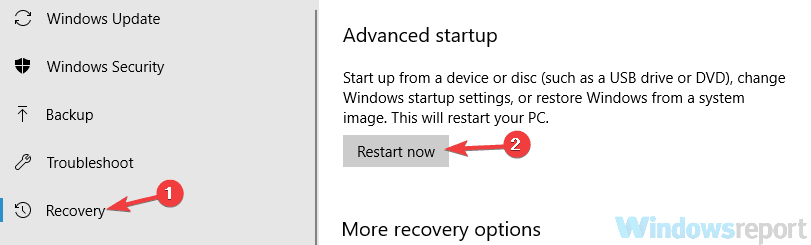
- Most látnia kell a lehetőségek listáját.
- Válassza a lehetőséget Hibaelhárítás> Speciális beállítások> Indítási beállítások.
- Most kattintson a gombra Újrakezd gomb.
- A számítógép újraindítása után megjelenik a lehetőségek listája. A megfelelő billentyűzet gomb megnyomásával válassza ki a csökkentett mód módját.
Ha a Surface firmware frissítése után BSOD-t kap, akkor egyszerűen megadhatja a problémát Biztonságos mód.
Jegyzet: Abban az esetben, ha nem tudja, a Csökkentett mód a Windows speciális szegmense, amely alapértelmezett beállításokkal és illesztőprogramokkal fut, így tökéletes a hibaelhárításhoz.
A csökkentett módba való belépés után képesnek kell lennie a probléma elhárítására. Ha a BSOD miatt egyáltalán nem tud elindulni a Windows rendszerre, a következő módon léphet be csökkentett módba:
- Hagyja, hogy a számítógép néhányszor újrainduljon az indítási sorrendben. Ha akarja, manuálisan is újraindíthatja.
- Most megjelenik a lehetőségek listája, például a 3. lépés felett. Csak kövesse ugyanazokat az utasításokat, és belép a Csökkentett módba.
Mindkét módszer ugyanolyan hatékony, és bármelyiket alkalmazhatja.
4. Távolítsa el a DisplayLink illesztőprogramot

Ha a Surface firmware-frissítés után BSOD-t kap, lehetséges, hogy a DisplayLink illesztőprogramjai okozzák a problémát.
Úgy tűnik, hogy a DisplayLink illesztőprogramok nem teljesen kompatibilisek az Intel illesztőprogramjaival, és ez okozza a probléma megjelenését.
A probléma megoldásához távolítsa el a DisplayLink illesztőprogramokat a számítógépről, és ellenőrizze, hogy ez megoldja-e a problémát.
Több felhasználó arról számolt be, hogy a probléma megoldódott számukra a DisplayLink illesztőprogramok eltávolítása után, ezért javasoljuk, hogy próbálja ki.
5. Használjon harmadik féltől származó BSoD javítót
A BSoD problémák megoldásának másik egyszerű módja egy harmadik féltől származó alkalmazás telepítése, amely a kulcsfontosságú rendszerfájlok helyreállítására és a számítógépes adatok biztonságának megőrzésére szakosodott.
Az alkalmazás megvizsgálja a számítógépet sérült, sérült vagy hiányzó fájlok után, és kicseréli vagy helyreállítja őket az esetnek megfelelően, így biztosítva a számítógép zökkenőmentes működését.

Restoro egy online adatbázis működteti, amely a legfrissebb funkcionális rendszerfájlokat tartalmazza a Windows 10 PC-k számára, lehetővé téve minden olyan elem egyszerű cseréjét, amely BSoD hibát okozhat.
Ez a szoftver segíthet abban is, hogy a javítás megkezdése előtt létrehoz egy helyreállítási pontot, amely lehetővé teszi a rendszer előző verziójának egyszerű visszaállítását, ha valami baj történik.
Így javíthatja a rendszerleíró adatbázis hibáit a Restoro használatával:
- Töltse le és telepítse a Restorót.
- Indítsa el az alkalmazást.
- Várja meg, amíg a szoftver felismeri a stabilitási problémákat és az esetleges sérült fájlokat.
- nyomja meg Indítsa el a Javítást.
- Indítsa újra a számítógépet, hogy az összes változás életbe lépjen.
Amint a javítási folyamat befejeződik, számítógépének problémamentesen kell működnie, és nem kell többé aggódnia a BSoD hibák vagy a lassú válaszidők miatt.
⇒ Szerezd meg a Restorót
Jogi nyilatkozat:Ezt a programot frissíteni kell az ingyenes verzióról bizonyos műveletek végrehajtása érdekében.
6. Végezze el a rendszer-visszaállítást
- nyomja meg Windows Key + S és írja be rendszer-visszaállítás.
- Most válasszon Hozzon létre egy visszaállítási pontot a menüből.
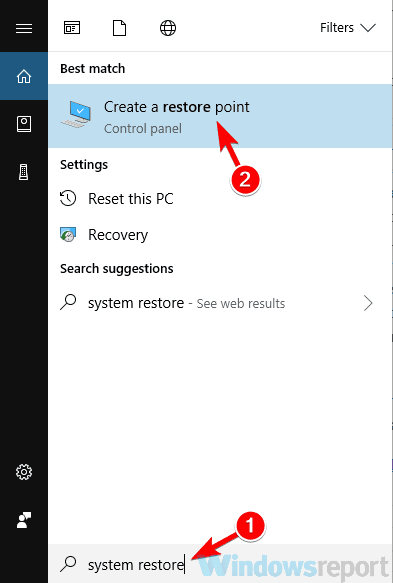
- Kattints a Rendszer-visszaállítás gombot Rendszer tulajdonságai ablak.
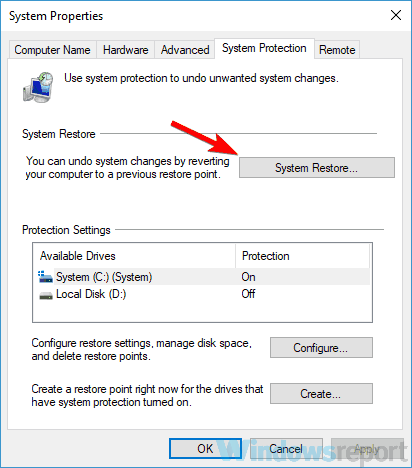
- Mikor Rendszer-visszaállítás megnyílik az ablak, kattintson a gombra Következő A folytatáshoz.
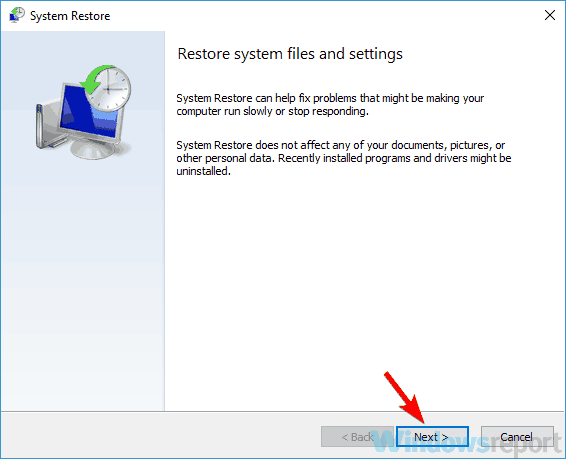
- Check Több helyreállítási pont megjelenítése opció, ha elérhető. Válassza ki a kívánt helyreállítási pontot, majd kattintson a gombra Következő.
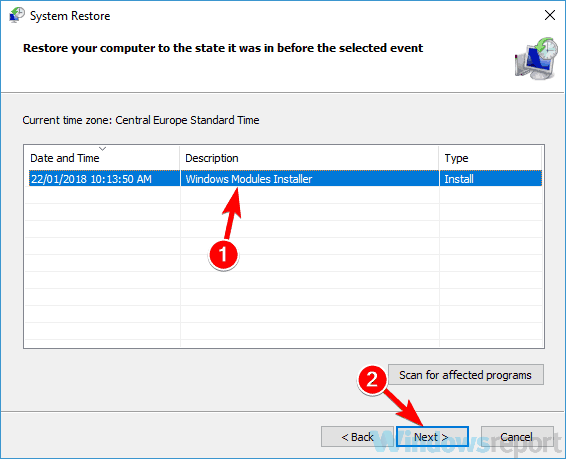
- Kövesse a képernyőn megjelenő utasításokat a számítógép visszaállításához.
Ha a Surface firmware frissítése után továbbra is BSOD-t kap, akkor egyszerűen megoldhatja a problémát a Rendszer-visszaállítás.
A Rendszer-visszaállítás visszaállítja a legutóbbi változásokat, és megoldja a különböző problémákat. A számítógép helyreállítása után ellenőrizze, hogy a probléma továbbra is fennáll-e.
7. Tiltsa le a Windows Hello alkalmazást
- Nyissa meg a Beállítások alkalmazás és menj Fiókok.
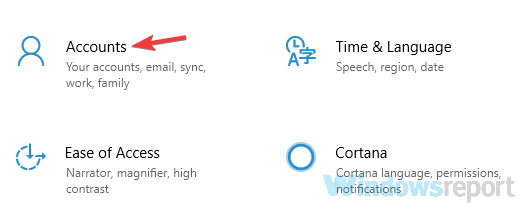
- Válassza a lehetőséget Bejelentkezés lehetőségei a bal oldali menüből. A jobb oldali ablaktáblán keresse meg Windows Hello és kattintson az Eltávolítás gombra.
A Windows Hello egy olyan biztonsági szolgáltatás, amely lehetővé teszi, hogy az ujjlenyomatával vagy az arcfelismerés használatával bejelentkezzen a számítógépére. Ez egy nagyszerű biztonsági funkció, de néha ez a funkció problémákat okozhat.
A felhasználók szerint a Windows Hello okozza a BSOD-ot a Surface firmware-frissítés után, és a probléma megoldása érdekében javasoljuk, hogy tiltsa le a Windows Hello alkalmazást.
Miután letiltotta a Windows Hello alkalmazást, meg kell oldani a BSOD problémáját.
Csak remélni tudjuk, hogy ez az útmutató hasznos volt Önnek. A Microsoft Surface nagyszerű eszköz, de sok felhasználó panaszkodik a BSOD megszerzésére firmware frissítés után és nem csak.
Miután kipróbálta megoldásainkat, mindenképpen adjon visszajelzést a témával kapcsolatban az alábbi megjegyzés részben.
 Még mindig vannak problémái?Javítsa ki őket ezzel az eszközzel:
Még mindig vannak problémái?Javítsa ki őket ezzel az eszközzel:
- Töltse le ezt a PC-javító eszközt Nagyszerűnek értékelte a TrustPilot.com oldalon (a letöltés ezen az oldalon kezdődik).
- Kattintson a gombra Indítsa el a szkennelést hogy megtalálja azokat a Windows problémákat, amelyek PC problémákat okozhatnak.
- Kattintson a gombra Mindet megjavít hogy megoldja a szabadalmaztatott technológiákkal kapcsolatos problémákat (Exkluzív kedvezmény olvasóinknak).
A Restorót letöltötte 0 olvasók ebben a hónapban.
Gyakran Ismételt Kérdések
A Microsoft Surface Pro kék képernyő problémáinak több oka is lehet. Megbeszéltük őket a mi alapos cikk, amelyet a Surface BSoD problémák kijavításának szenteltek.
Ebben megtalálhatja az összes szükséges információt hasznos útmutató a BSoD számára okokat és javításokat.
A halál kék képernyője komoly problémákat okozhat a készülékén. Mindent megtudhat róla és még sok másról is, ha elolvassa a mi oldalunkat hasznos cikk a BSoD hibákról.

![4 legjobb BSOD javító szoftver [A kék képernyő hibaelhárítása]](/f/da030ddd6af92471cb357d4674a0b359.jpg?width=300&height=460)
